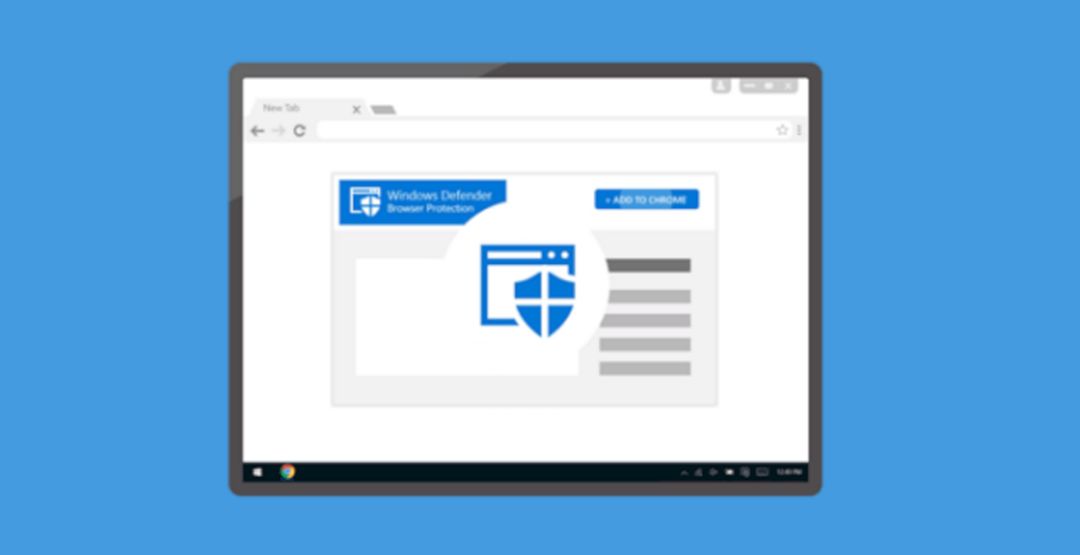Windows Defender merupakan antivirus terbaik yang merupakan bawaan sistem operasi Windows hingga saat ini. Bekerja sejak Windows 8, hingga sekarang Windows Defender masih menjadi antivirus paling ampuh untuk melindungi komputer Anda.

Secara default, Windows Defender aktif secara langsung sejak komputer atau laptop Anda hidup. Dengan begitu, Anda tidak bisa sembarang menginstal aplikasi apalagi menginstal file crack untuk mengaktifkan aplikasi yang expired. Windows Defender akan menghapus semua file atau memblokir aplikasi yang dianggap virus dan membahayakan komputer Anda.
Kehadiran Windows Defender dapat membentuk garis pertahanan yang solid untuk melindungi komputer Anda dari bahaya malware. Namun begitu, ada kalanya Anda tetap ingin mematikan Microsoft Defender. Seperti ketika Anda ingin mengunduh perangkat lunak yang Anda tahu aman, tetapi Microsoft Defender tidak mengizinkannya. Oleh karenanya, mari lihat cara mematikan Microsoft Defender pada Windows 11 dengan mudah.
Cara Mudah Mematikan Windows Defender Untuk Sementara Waktu
Anda mungkin menyukai perlindungan yang disediakan Microsoft Defender. Akan tetapi Anda dapat menonaktifkannya selama beberapa waktu untuk menguji aplikasi tertentu.
- Klik ikon Pencarian atau klik tombol Start pada Taskbar dan ketikkan Windows Defender.
- Selanjutnya klik Windows Defender pada hasil pencarian yang muncul.
- Pada halaman yang terbuka, klik Virus & threat protection.
- Klik Manage settings pada bagian bawah Virus & threat protection settings.
- Matikan sakelar biru pada bagian bawah Real time protection.
- Konfirmasikan dengan klik Ya pada prompt UAC yang muncul (untuk melakukannya Anda harus masuk sebagai administrator PC Anda)
Nah, sekarang Windows Defender telah nonaktif dan Anda dapat menjalankan program ataupun file apapun yang sebelumnya tidak dapat Anda jalankan karena terdeteksi virus atau ancaman oleh Windows Defender.
Jika Anda telah selesai menjalankan aplikasi atau apapun itu, pastikan untuk mengaktifkan kembali Microsoft Defender untuk menjaga keamanan PC Anda lebih terjamin. Untungnya, jika Anda lupa untuk menyalakannya kembali, Windows akan secara otomatis melakukannya setelah jangka waktu tertentu habis atau setelah perangkat Anda menyala kembali.
Matikan Windows Defender Saat Diperlukan Saja
Sekarang Anda sudah tahu cara mematikan Windows Defender pada Windows 11. Akan tetapi sebaiknya Anda tidak menonaktifkannya terlalu sering, karena ini berfungsi dengan baik untuk melindungi PC Anda terutama dari ancama malware yang sangat berbahaya. Antivirus ini menjadi fitur bawaan secara gratis yang hadir pada Windows 11. Namun jika Anda kurang menyukai Windows Defender, Anda dapat menggunakan antivirus pihak ketiga sebagai gantinya dan Windows akan secara otomatis menonaktifkan keamanannya sendiri.
Semoga bisa bermanfaat untuk Anda.